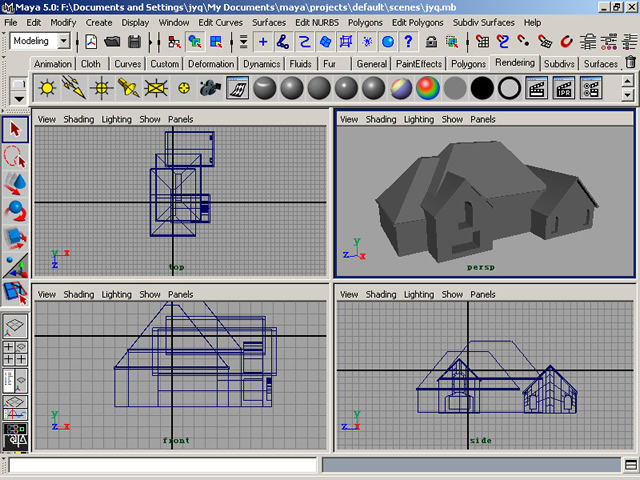8选取双坡屋顶下边的两个面进入EDIT POLYGONS>EXTRUDE FACE进行挤压面操作。
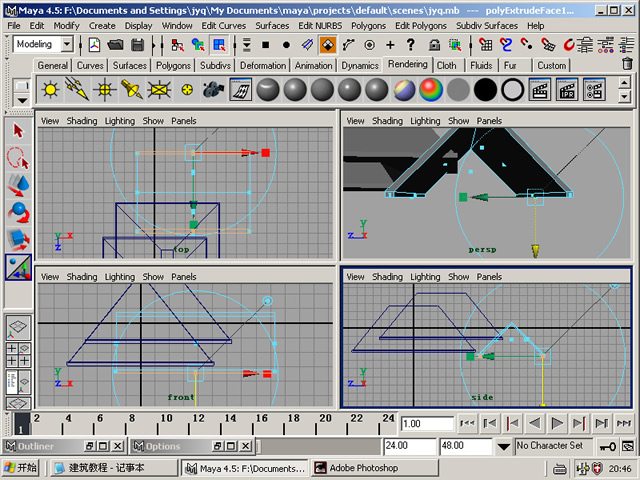
9复制一个并缩小放到如下图位置
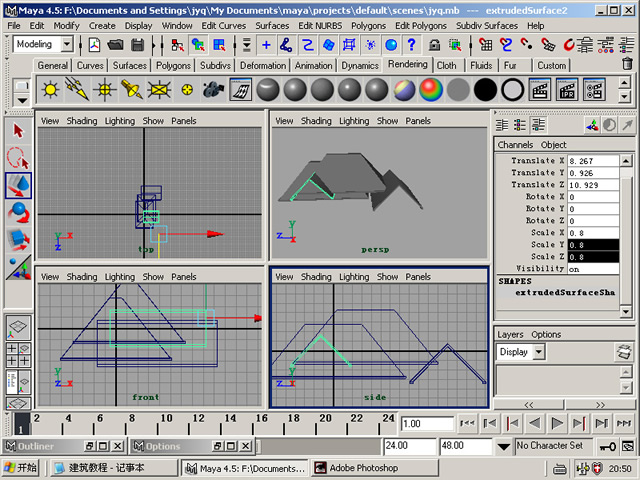
制做墙体
10在视图中用绘制如下图的轮廓线,进行关闭。
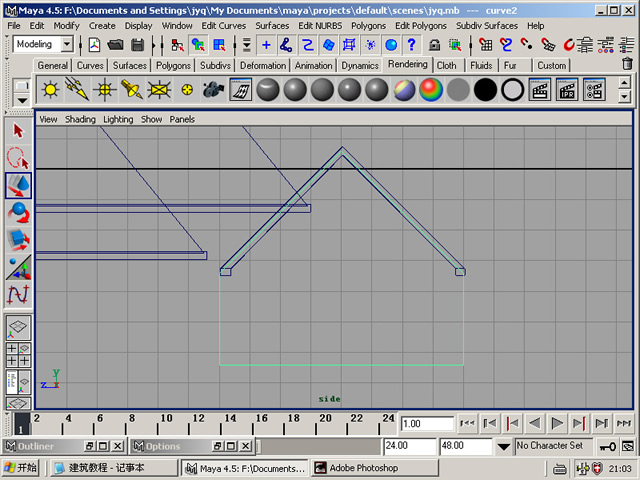
11跟双坡屋顶的制做方法一样,挤压出墙体并补洞,只是把挤压距离改小一些(我这里是改为10)。还有一种方法:就是创建一个多边形方体对它分段缩放调整成墙体。
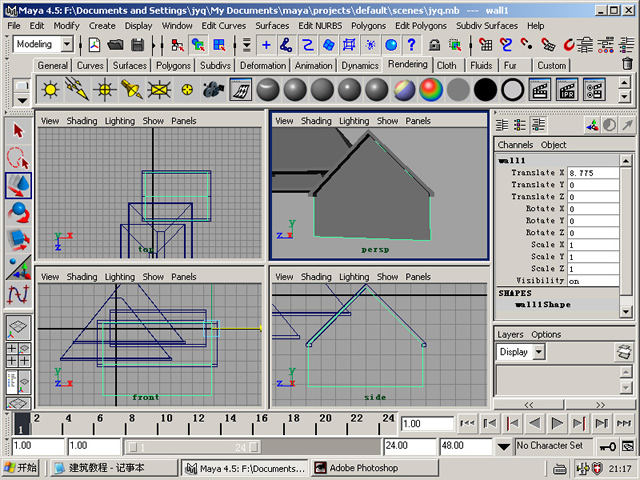
12创建一个方形曲线,删除上面的线段,用吸咐线按钮创建圆弧。将圆弧和方形曲线ATTACH(连接),将用它来做窗户。
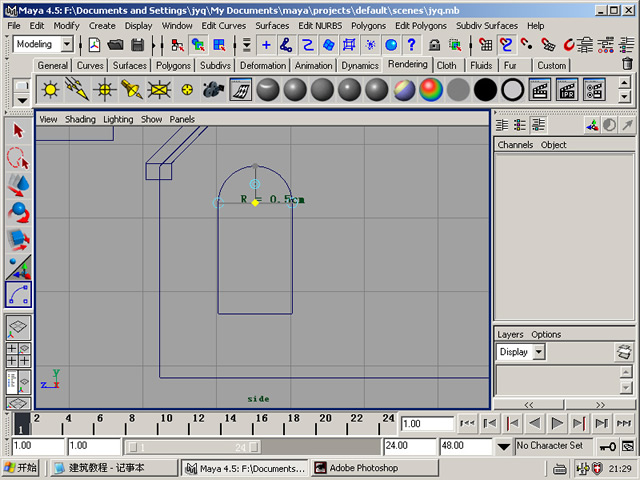
13选取窗户曲线,进入SURFACE>BEVEL PLUS进行如下图的参数设置,将输出方式改为多边形。
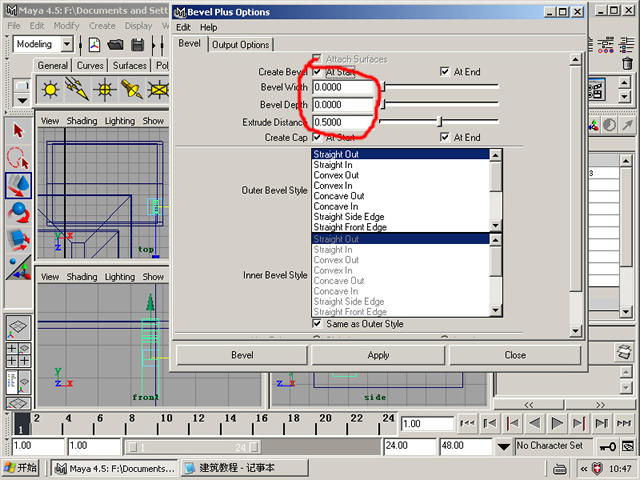
14选取BEVEL物体复制一个放到适当位置,选取墙体跟它们进行布尔运算。如下图
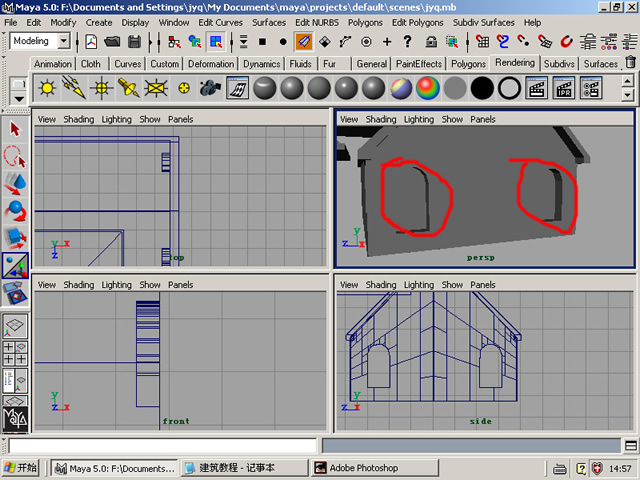
15同样的方法,制作出另外一墙体

16用立方完成另外的墙体。